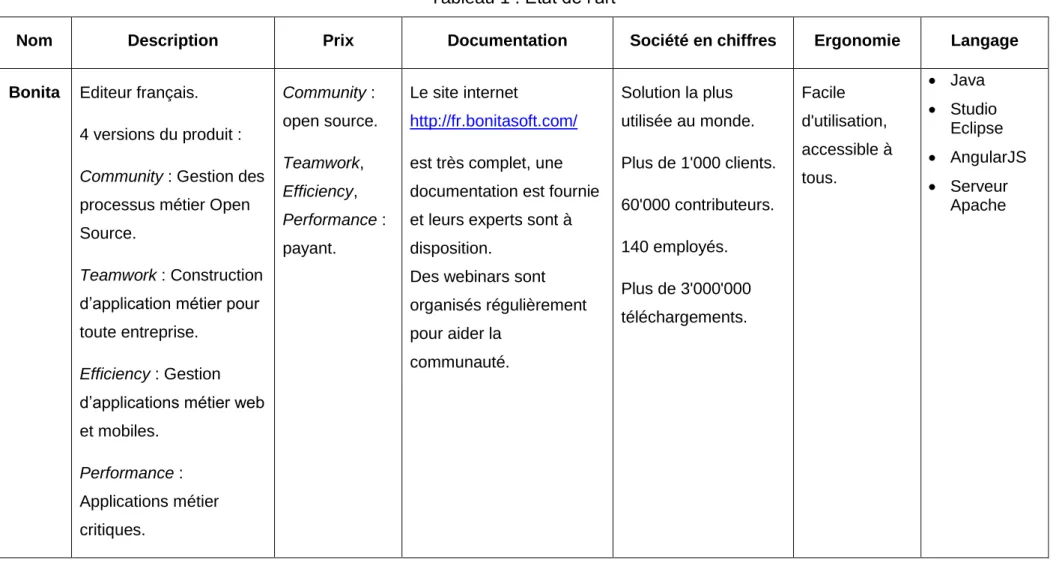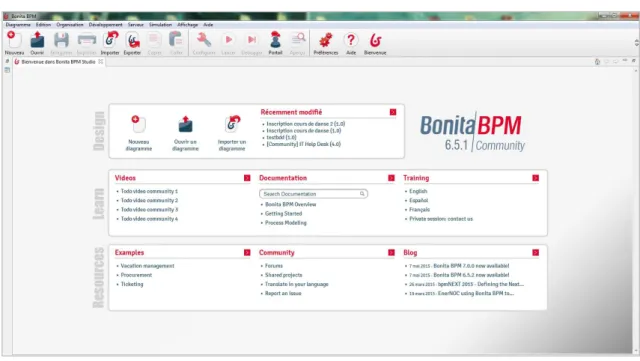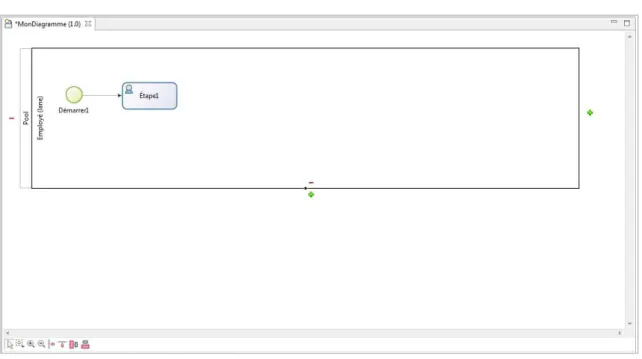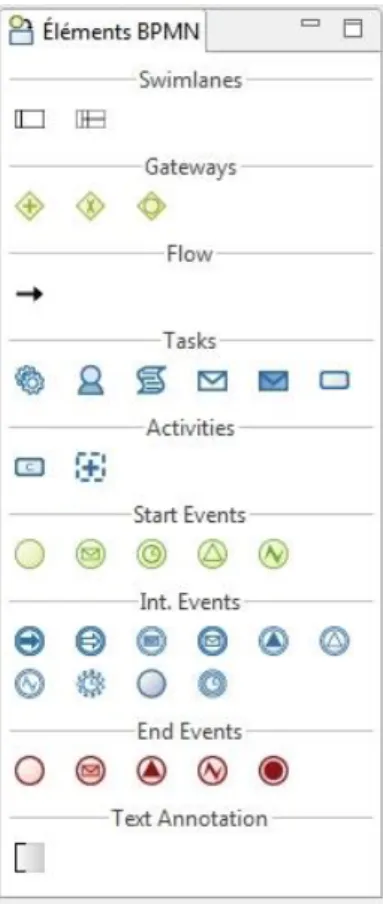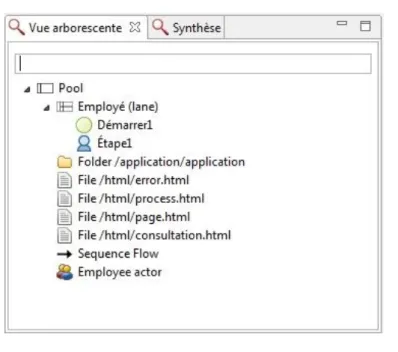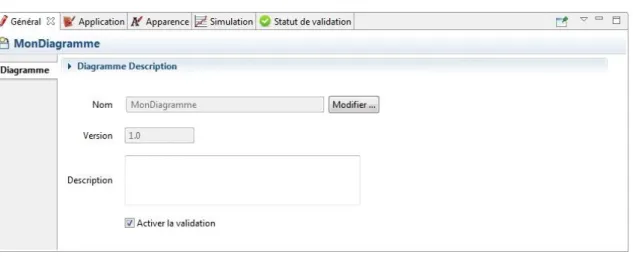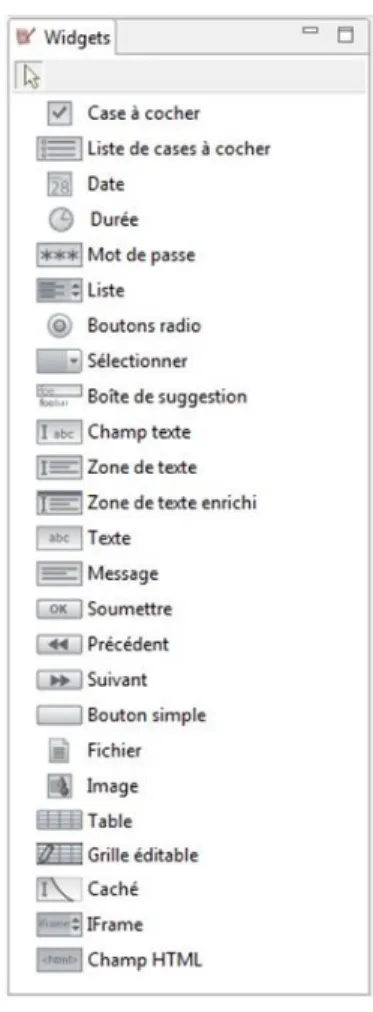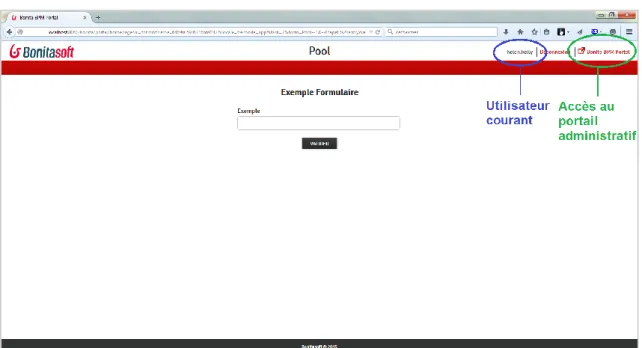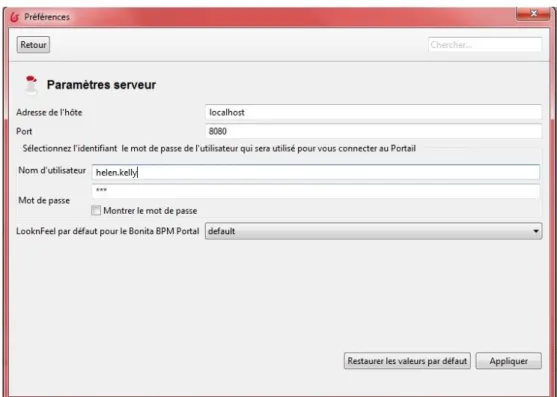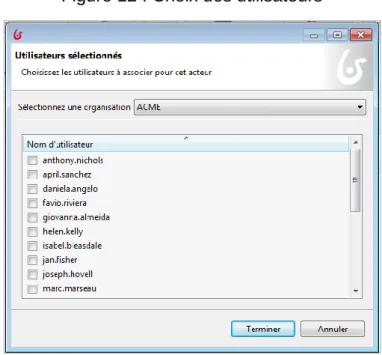Etude et implémentation d’une solution de BPM :
l’outil Bonita BPM
Travail de Bachelor réalisé en vue de l’obtention du Bachelor HES
par :
Cristela SOUSA SA
Conseiller au travail de Bachelor :
David BILLARD, professeur HES
Genève, 19 juin 2015
Haute École de Gestion de Genève (HEG-GE) Filière Informatique de Gestion
Déclaration
Ce travail de Bachelor est réalisé dans le cadre de l’examen final de la Haute école de gestion de Genève, en vue de l’obtention du titre Bachelor en Informatique de Gestion. L’étudiant a envoyé ce document par email à l'adresse remise par son conseiller au travail de Bachelor pour analyse par le logiciel de détection de plagiat URKUND, selon la procédure détaillée à l’URL suivante : http://www.urkund.fr/student_gorsahar.asp. L’étudiant accepte, le cas échéant, la clause de confidentialité. L'utilisation des conclusions et recommandations formulées dans le travail de Bachelor, sans préjuger de leur valeur, n'engage ni la responsabilité de l'auteur, ni celle du conseiller au travail de Bachelor, du juré et de la HEG.
« J’atteste avoir réalisé seule le présent travail, sans avoir utilisé des sources autres que celles citées dans la bibliographie. »
Fait à Genève, le 19 juin 2015 Cristela SOUSA SA
Remerciements
Je tiens d’abord à remercier mon conseiller au travail de Bachelor, le professeur David Billard, pour avoir accepté de suivre ce travail de Bachelor et pour tous les conseils qu’il m’a donnés tout au long de ce projet.
Je remercie également Mickael Fraga pour ses conseils et Yann Carballa pour les relectures et corrections apportées à ce document.
Je tiens aussi à remercier tous les professeurs de la Haute Ecole de Gestion que j’ai rencontrés durant mes 4 années de formation au sein de cet établissement.
Enfin, je remercie ma famille pour tout le soutien et les encouragements qu’ils m’ont apportés tout au long de ce travail.
Résumé
Ce travail traite d’une solution de BPM : Bonita BPM.La première partie présente les BPM en général, ainsi que les BPM utilisés actuellement sur le marché.
La seconde partie concerne la solution Bonita BPM, avec une présentation détaillée du logiciel afin de mieux comprendre son installation et son utilisation.
La troisième partie est une mise en situation pratique de Bonita BPM avec un exemple fictif, elle mettra en avant la création de processus métier.
La dernière partie est une analyse des résultats obtenus dans la partie précédente, elle nous permettra de déterminer si c’est un bon choix de BPM pour les entreprises ou non.
Le but de ce travail est d’abord d’analyser un BPM dont le nombre d’utilisateurs ne cesse d’augmenter, puis de déterminer si son utilisation est accessible à toutes les entreprises et s’il est facilement maintenable.
Mots-clés : Bonita BPM, BPM, Processus, Diagramme de processus, Modélisation,
Table des matières
Déclaration... i
Remerciements ... ii
Résumé ... iii
Table des matières ... iv
Liste des tableaux ... vii
Liste des figures ... vii
1.
Introduction ... 1
2.
Le BPM ... 2
2.1 Définition ... 2
2.2 Etat de l’art (marché du BPM) ... 2
3.
La solution Bonita BPM ... 6
3.1 Présentation de Bonita BPM ... 6
3.2 Installation de Bonita BPM ... 6
3.2.1 Test de Bonita BPM ... 7
3.3 Interfaces de Bonita BPM ... 8
3.3.1 Analyse du Studio Eclipse ... 8
3.3.1.1 Le Studio Eclipse ... 8
3.3.1.2 La coolbar ... 10
3.3.1.3 La zone du diagramme ... 10
3.3.1.4 Les éléments BPM ... 10
3.3.1.5 La vue arborescente / synthèse ... 12
3.3.1.6 La configuration des diagrammes ... 13
3.3.1.7 La zone de création des formulaires et les widgets ... 13
3.3.2 Analyse du Portail web ...15
3.3.3 Le serveur ...18
3.3.4 Création d'un projet ...18
3.3.4.2 Les formulaires ... 19 3.4 Compétences nécessaires ...20 3.4.1 Programmation ...20 3.4.1.1 Connecteurs externes ... 20 3.4.1.2 Applications ... 21 3.4.2 Métier ...22
4.
Partie pratique ... 23
4.1 Modélisation d’un cas fictif ...23
4.1.1 Le processus : « Inscription à un cours de danse » ...23
4.2 Utilisation de Bonita BPM ...24
4.2.1 Création des tâches ...24
4.2.2 Utilisation d’une porte logique ...25
4.2.3 Intégration d’un connecteur externe : e-mail...26
4.3 Utilisation du portail web ...27
4.3.1 Création des formulaires ...27
4.3.2 Le portail web ...28
4.4 Vidéo ...29
5.
Analyse des résultats ... 30
5.1 Difficultés rencontrées lors de l’utilisation de Bonita BPM ...30
5.1.1 Connecter une base de données externe ...30
5.1.2 Erreurs dans la création du diagramme ...31
5.2 Maintenance dans l’entreprise ...32
5.2.1 L’entreprise et Bonita BPM ...32
5.2.2 Maintenance des processus ...32
5.3 Bonita BPM, pour qui ? ...33
6.
Conclusion ... 35
7.
Bibliographie ... 36
Annexe 2 : Diagramme « Inscription à un cours de danse » ... 40
Annexe 3 : Exemple de création d’un formulaire ... 41
Annexe 4 : Formulaires dans le portail web « Choisir un cours » ... 42
Annexe 5 : Formulaires dans le portail web « S’inscrire à un cours » ... 43
Annexe 6 : Formulaires dans le portail web « Ajouter un élève» ... 44
Liste des tableaux
Tableau 1 : Etat de l’art ... 3
Liste des figures
Figure 1 : Lancement de Bonita BPM ... 9Figure 2: Studio Eclipse ... 9
Figure 3: Coolbar ...10
Figure 4 : Zone du diagramme ...10
Figure 5 : Liste des éléments BPMN disponibles ...11
Figure 6: Vue arborescente du projet ...12
Figure 7 : Zone de configuration des diagrammes ...13
Figure 8 : Liste des widgets disponibles ...14
Figure 9 : Zone de création de formulaires ...14
Figure 10 : Portail web – formulaire de test du processus ...15
Figure 11 : Configurer l’utilisateur par défaut ...16
Figure 12 : Choix des utilisateurs ...17
Figure 13 : Portail web, administration des processus ...17
Figure 14 : Nouveau diagramme ...18
Figure 15 : Création d’un formulaire ...19
Figure 16 : Aperçu du formulaire en cours de création ...20
Figure 17 : Sélection d’un connecteur externe ...21
Figure 18 : Liste de tous les connecteurs possibles...21
Figure 19 : Diagramme « Inscription à un cours de danse » ...24
Figure 21 : Options lors du clic sur une tâche ...25
Figure 22 : Porte logique exclusive ...26
Figure 23 : Connecteur externe ...26
Figure 24 : Diagramme de processus « Inscription à un cours de danse » ...40
Figure 25 : Création du formulaire « S’inscrire à un cours » ...41
Figure 26 : Portail web – « Choisir un cours » ...42
Figure 27 : Portail web – « S’inscrire à un cours » ...43
Figure 28 : Portail web – « Ajouter un élève » ...44
1.
Introduction
De nos jours, les entreprises essaient d’optimiser leur processus métier au maximum afin de les simplifier et d’augmenter leur valeur ajoutée. Ceci dans le but de les rendre plus adaptables et flexibles pour les éventuelles évolutions de l’entreprise.
Pour cela, elles utilisent un BPM (Business Process Management) pour modéliser leurs processus métier et ensuite les optimiser en les analysants. Il existe aujourd’hui un grand nombre de BPM disponible sur le marché et il est difficile de choisir lequel utiliser. Il faut donc sélectionner un BPM adapté à son entreprise suivant le budget et la taille du projet.
Durant ma formation à la Haute Ecole de Gestion, j’ai eu la chance de pouvoir travailler avec le BPM Mega, ce qui m’a rendue curieuse et m’a donné envie d’en découvrir un autre.
Ce travail consiste à analyser un BPM dont la communauté ne cesse d’augmenter: Bonita BPM.
Je vais donc me familiariser avec l’environnement de Bonita BPM et créer un processus métier fictif pour tester toutes les fonctionnalités. Finalement, j’analyserai l’utilisation et la maintenance de Bonita BPM.
2.
Le BPM
2.1 Définition
Un BPM (Business Process Management) ou Gestion des Processus Métier est une application permettant de gérer les processus métier dans les entreprises. Un BPM permet de simuler l'activité de l'entreprise. Elle a alors une vue globale de ses processus métier et peut ainsi les optimiser, les simplifier, les rationaliser et améliorer son efficacité.
Afin de ne pas perdre de parts de marché, il est important pour toute entreprise de diminuer ses coûts de production et d'avoir des processus agiles, facilement adaptables aux changements. En mettant en place une gestion de processus métier avec l'aide d'un BPM, une entreprise peut s'assurer qu'elle fonctionne de manière optimale.
Plusieurs BPM sont aujourd'hui disponibles sur le marché et chacun d'entre eux comporte ses avantages et inconvénients. Il faut choisir le BPM adapté à la taille de chaque entreprise : pour une petite entreprise un BPM Open Source peut être suffisant, alors que pour une multinationale on aura le choix avec des prix allant de gratuit à 100'000€.
Se lancer dans un projet BPM n'est pas anodin, c'est un projet à part entière qui demande beaucoup de ressources, c'est pourquoi il faut prendre le temps de choisir le bon BPM.
2.2
Etat de l’art (marché du BPM)
Le marché des BPM est très vaste, il existe aujourd’hui plusieurs BPM visant des utilisateurs différents et proposant des tarifs divers. Pour mieux se positionner sur ce marché, six BPM sont comparés dans le tableau 1.
Tableau 1 : Etat de l’art
Nom Description Prix Documentation Société en chiffres Ergonomie Langage
Bonita Editeur français.
4 versions du produit :
Community : Gestion des
processus métier Open Source.
Teamwork : Construction
d’application métier pour toute entreprise.
Efficiency : Gestion
d’applications métier web et mobiles. Performance : Applications métier critiques. Community : open source. Teamwork, Efficiency, Performance : payant. Le site internet http://fr.bonitasoft.com/
est très complet, une documentation est fournie et leurs experts sont à disposition.
Des webinars sont organisés régulièrement pour aider la communauté. Solution la plus utilisée au monde. Plus de 1'000 clients. 60'000 contributeurs. 140 employés. Plus de 3'000'000 téléchargements. Facile d'utilisation, accessible à tous. Java Studio Eclipse AngularJS Serveur Apache
Nom Description Prix Documentation Société en chiffres Ergonomie Langage
Mega 3 grandes catégories d'outils:
Gestion des Processus d'entreprise (BPA). Gestion du Système d'Information (AE). Gestion des Risques (GRC). 1 licence à partir de 3’500€ (en France). 250 collaborateurs. Grande possibilité de paramétrage, demande une certaine connaissance. .NET
Tibco Plus de 350 produits différents.
A partir de 100'000 €.
Documentation complète sur le site internet.
Plus de 1'000 clients dans le monde.
.NET
J2EE
JBPM Développé de façon à être utilisé facilement par les utilisateurs finaux et les développeurs.
Open Source. Le site internet
http://jbpm.org est très complet et la
documentation est fournie ainsi que des vidéos et présentations.
Une cinquantaine de contributeurs.
Une vingtaine d'employés (engagé par Red Hat).
Logiciel léger. Facile d'utilisation et accessible à tous. Java Studio Eclipse
Nom Description Prix Documentation Société en chiffres Ergonomie Langage
Activiti Logiciel léger visant les
business people, développeurs et
administrateurs système.
Open Source. Le site internet
http://activiti.org offre une documentation complète, avec des tutoriels, des guides et la
documentation java. Il y a également une page de support pour les
entreprises.
Une dizaine d'employés.
Logiciel léger basé sur des concepts simples. Java Studio Eclipse Serveur Apache
W4 Editeur français. A partir de
50'000€ pour 50 licences. 1'800€ pour la modélisation fonctionnelle. Plus de 300 clients en France. .NET J2EE
3.
La solution Bonita BPM
3.1 Présentation de Bonita BPM
Bonita BPM a été créé en France en 2001. Actuellement, c’est l’un des BPM le plus utilisé au monde. La société a plus de 1000 clients comme Orange, Xerox, Accenture, La Redoute ou Cisco, répartis dans plusieurs pays.
BonitaSoft propose 4 éditions différentes de son logiciel dont une open source qui s’appelle Community et 3 payantes qui sont Teamwork, Efficiency et Performance. L’édition Community est pratique pour les projets simples de petites entreprises. Elle comporte les fonctionnalités minimales pour pouvoir créer des diagrammes de processus et les analyser.
L’édition Teamwork est conçue pour toutes les tailles d’entreprises qui souhaitent créer des formulaires dynamiques, utiliser des outils de développement collaboratif et faire de l’intégration avancée.
L’édition Efficiency est optimisée pour les applications mobiles et web très personnalisées. Le Portail web est plus avancé, un accès est disponible aux applications mobiles ainsi qu’à des modèles de processus. Elle inclut toutes les fonctionnalités de l’édition Teamwork.
L’édition Performance est complète, elle contient toutes les fonctionnalités proposées par BonitaSoft. Elle est optimisée pour les projets critiques. Cette édition contient notamment des outils de gestion des erreurs et de reconfiguration en temps réel depuis le Portail web.
3.2 Installation de Bonita BPM
L’édition Community de Bonita BPM est complètement open source elle est donc disponible sur le site internet1. Pour l’obtenir il faut simplement créer un compte, c’est par conséquent cette version-là que j’ai utilisée pour ce projet.
Pour commencer à l’utiliser, il faut d’abord choisir quelle version du logiciel installer. Bonita BPM est disponible sur Windows, Mac et Linux, de la version la plus récente
6.5.3 à la version 5.0.2. Les téléchargements sont séparés en trois parties : Design,
Production et Migration.
Pour la partie Design, deux téléchargements du software sont proposés. Le premier est une version complète à installer sur l’ordinateur, elle contient Bonita BPM Studio avec Engine et le Portail web intégré. C’est une version adaptée à chaque système d’exploitation, elle est donc disponible en 32 et 64 bits. Le second téléchargement proposé est une version portable contenant tous les composants Bonita BPM, compatible avec tous les systèmes d’exploitation. Elle est téléchargeable sous la forme d’un zip et ne nécessite aucune installation.
Pour la partie Production, deux packs sont proposés. Le premier contient Bonita BPM Engine, le Portail web, le serveur d’application au choix entre Tomcat ou JBoss ainsi que l’environnement de production. Le second pack est un zip contenant tous les composants de Bonita BPM et l’environnement de production. Pour l’utiliser, il faut avoir un serveur d’application déjà installé sur son ordinateur.
Pour la dernière partie Migration, il s’agit d’un outil pour migrer les scripts des versions 6.0.2 vers la dernière version 6.5.3. Le téléchargement comprend l’outil de migration ainsi que l’environnement de production.
Afin de pouvoir installer tous ces logiciels, il n’y a qu’un seul prérequis : Java 6 ou 7.
3.2.1 Test de Bonita BPM
Dans le cas de ce travail de Bachelor, j’ai choisi de tester les deux versions proposées pour le design de l’édition Community.
J’ai d’abord installé la version complète sur un ordinateur Windows 64 bits. Le lancement est rapide, il ne prend que quelques secondes et le lancement du Portail web via le navigateur web se fait rapidement.
J’ai ensuite installé la version portable sur Mac. Le lancement est un peu plus lent, mais l’interaction avec les différents composants se fait tout aussi bien qu’avec la version complète, y compris le lancement du Portail web sur le navigateur web.
Le choix du navigateur web n’est pas important car le Portail web fonctionne sur tous, on peut choisir le browser par défaut dans les paramètres de Bonita BPM.
Les deux versions du logiciel sur Mac et Windows sont identiques, ce qui ne pose pas de problèmes pour passer de l’un à l’autre.
Le choix de la version à installer dépend de l’utilisation que l’on souhaite en faire. En effet, pour une utilisation de longue durée, comme dans une entreprise par exemple, il est préférable d’installer la version complète afin de travailler en local et ne pas avoir à importer les projets à chaque utilisation.
Pour une utilisation occasionnelle, la version portable est amplement suffisante. Elle est également pratique pour les utilisateurs qui travaillent sur plusieurs postes de travail et qui ne souhaitent pas installer la version complète sur chaque poste. Elle se transporte facilement sur une clé USB et est directement prête à l’emploi.
3.3 Interfaces de Bonita BPM
Bonita BPM est un logiciel très complet, tous les éléments nécessaires pour son fonctionnement sont inclus dans le téléchargement. Nous avons besoin du Studio Eclipse pour la partie modélisation des processus, du Portail web pour le test des processus ainsi que du serveur intégré pour générer les processus dans le Portail web depuis le Studio Eclipse.
3.3.1 Analyse du Studio Eclipse
3.3.1.1 Le Studio EclipseAu lancement de Bonita BPM, nous arrivons directement dans le Studio Eclipse. Pour les personnes ayant déjà travaillé sur Eclipse, on remarque immédiatement que ce n'est pas du tout la même interface. Le Studio Eclipse de Bonita BPM est aux couleurs du logo comme vous pouvez le voir sur la première figure.
On peut voir la page d’accueil au lancement de Bonita BPM sur la première figure. On y trouve différents liens d’accès rapide notamment pour démarrer la création d’un diagramme, ouvrir ou importer un projet existant, des liens vers des vidéos tutoriels pour les débutants, de la documentation, etc.
Figure 1 : Lancement de Bonita BPM
Le Studio Eclipse est divisé en 5 zones visibles sur la figure ci-dessous:
La coolbar
La zone du diagramme
Les éléments BPM
La vue arborescente / synthèse
La partie de configuration des diagrammes
3.3.1.2 La coolbar
La coolbar est la partie supérieure de l'interface située sous le menu. Elle est composée des boutons les plus utilisés pendant la création de diagrammes. C'est très utile car on trouve immédiatement les boutons principaux. Par exemple, le bouton « Lancer » qui permet de simuler le diagramme dans le portail web.
Figure 3: Coolbar
3.3.1.3 La zone du diagramme
La zone du diagramme est l'endroit où l'on construit les diagrammes. C'est ici que l'on va ajouter la succession de tâches, les pools, les lanes, etc.
Figure 4 : Zone du diagramme
3.3.1.4 Les éléments BPM
La zone des éléments BPM se situant sur la gauche contient tous les éléments nécessaires pour la construction des diagrammes. Vous pouvez tous les apercevoir à la figure 5.
Figure 5 : Liste des éléments BPMN disponibles
L’ajout des éléments dans le diagramme se fait par drap-and-drop, ce qui rend la prise en main très simple.
Ces éléments sont séparés par fonctionnalité :
« Swimlanes »
Ces deux éléments permettent de créer un nouveau pool ou une nouvelle lane au pool existant. En rajoutant une lane on peut ajouter d’autres utilisateurs qui effectuent des tâches en parallèle.
« Gateways »
Ces éléments permettent de créer des portes logiques (parallèle, exclusive et inclusive) pour les tâches.
« Flow »
Ceci permet de créer une transition entre les objets.
« Tasks »
Ces éléments permettent de créer les tâches (automatique, humaine, script, réception, envoi et abstraite).
« Activities »
Ces deux éléments permettent de créer une activité appelante ou un sous-processus évènementiel.
« Start Events »
Ces éléments permettent de créer des évènements de départ (démarrer, début de message, début de minuterie, début de signal et début d’erreur).
« Int. Events »
Ces éléments permettent de créer des évènements internes aux processus (émission de lien, réception de lien, émission de message, réception de message, émission de signal, réception de signal, réception d’erreur, minuterie non-interruptive, évènement et minuterie).
« End Events »
Ces éléments permettent de créer des évènements de fin (fin de l’évènement, fin d’un message, fin d’un signal, fin d’une erreur et fin de toutes les activités du processus).
« Text Annotation »
Ceci permet de créer des notes dans le diagramme.
3.3.1.5 La vue arborescente / synthèse
En bas à gauche, on peut choisir d'afficher la vue arborescente du projet ou uniquement la synthèse. La synthèse montre le diagramme en petit, c'est plutôt utile pour les grands diagrammes qui ont plusieurs lanes. Alors que l'arborescence du projet montre tout ce qu'il contient. Comme vous pouvez le voir à la figure suivante, on y retrouve tous les éléments insérés dans le diagramme, ainsi que des fichiers contenant les propriétés des pages html pour le Portail web.
3.3.1.6 La configuration des diagrammes
La zone de configuration des diagrammes est elle-même composée de 5 onglets: Général, Application, Apparence, Simulation et Statut de validation (voir figure 7). C’est ici que l’on peut configurer les diagrammes, ajouter des variables, ajouter un formulaire, voir les erreurs, etc.
Figure 7 : Zone de configuration des diagrammes
3.3.1.7 La zone de création des formulaires et les widgets
Lors de la création de formulaires pour les tâches humaines, la zone des éléments BPM est remplacée par les widgets (voir figure 8). La zone de diagramme est également remplacée par la zone de création de formulaires (voir figure 9). Les menus de la zone de configuration des diagrammes s’adaptent alors pour configurer correctement les formulaires.
Figure 8 : Liste des widgets disponibles
La zone de création des formulaires est divisée par un quadrillage qui permet d’aligner correctement les widgets (voir figure 9).
3.3.2 Analyse du Portail web
Le Portail web comporte deux vues distinctes : le test des processus (grâce aux formulaires créés précédemment) et le portail administratif. Il s’ouvre lors du lancement du projet et on peut directement le tester.
L’accès au portail administratif se fait en haut à droite du Portail web (entouré en vert sur la figure suivante).
Quand le projet s’ouvre dans le navigateur web, l’utilisateur connecté est celui qui a la première tâche à effectuer. On peut voir sur la figure suivante en haut à droite (entouré en bleu) que l’utilisateur connecté est Helen Kelly.
Figure 10 : Portail web – formulaire de test du processus
La configuration de l’utilisateur par défaut se fait dans le menu « Préférences », dans l’onglet « Paramètres serveur ». Il suffit d’insérer le nom d’utilisateur et le mot de passe correspondant à l’acteur utilisé dans le diagramme (voir figure 11).
Figure 11 : Configurer l’utilisateur par défaut
Une vingtaine d’utilisateurs sont disponibles pour simuler les utilisateurs, ils ont tous le même mot de passe (« bpm ») et ont tous les mêmes caractéristiques. On peut donc utiliser les utilisateurs que l’on souhaite.
Les utilisateurs disponibles sont dans le menu « Configurer ». Il suffit ensuite de choisir l’acteur à configurer puis de cliquer sur le bouton « Utilisateurs… », ce qui fera apparaître la liste de tous les utilisateurs disponibles (voir figure 12).
Figure 12 : Choix des utilisateurs
Une fois les formulaires testés, on peut entrer dans le portail administratif (voir figure 13) pour analyser les processus en cours. On a alors plusieurs actions possibles : visualiser les tâches en cours, les tâches disponibles et les tâches terminées, traiter la tâche pour passer à l’étape suivante du processus ou ajouter un commentaire.
On peut visualiser chaque étape du processus et ainsi l’analyser.
Quand un processus a plusieurs tâches humaines à la suite, l’utilisateur peut avancer de formulaire en formulaire. Lorsqu’une tâche est automatique, c’est l’administrateur qui doit les traiter afin de pouvoir passer à l’étape suivante avec le bouton « Faire » en vert en haut à droite de la figure 13.
3.3.3 Le serveur
L’utilisateur n’a pas d’interaction avec le serveur, il fonctionne en arrière-plan sans qu’il n’y ait besoin d’avoir des connaissances en serveur. Il se lance à l’ouverture de Bonita BPM et s’arrête à la fermeture du logiciel, ce qui en facilite l’utilisation. Il n’y a pas besoin de le configurer ni de le démarrer ou l’arrêter, c’est pratique pour les utilisateurs débutants.
3.3.4 Création d'un projet
3.3.4.1 Démarrer un processusLe Studio Eclipse est facile à prendre en main, d’autant plus si l’utilisateur a déjà travaillé sur Eclipse auparavant.
Lors de la création d’un nouveau diagramme, on trouve directement un pool avec un utilisateur et une première étape attribuée à l’utilisateur comme on peut le voir sur la figure suivante. C’est le même diagramme qui est créé à chaque fois, il permet de démarrer son premier processus rapidement.
Figure 14 : Nouveau diagramme
Il suffit à présent d’ajouter les éléments dans le diagramme par simple drag-and-drop et de les relier.
3.3.4.2 Les formulaires
Afin de tester les processus, il faut créer des formulaires web qui seront visibles par l’utilisateur lors du lancement du projet, c’est grâce à ces formulaires que l’on peut tester les actions des utilisateurs. La figure suivante nous montre la création d’un formulaire simple avec un champ de saisie et un bouton de validation. Il faut créer un formulaire pour chaque tâche humaine.
Figure 15 : Création d’un formulaire
On peut avoir un aperçu du formulaire dans le browser (voir la figure suivante) avec le bouton « Aperçu » de la coolbar. Ceci nous permet de voir le résultat final au fur et à mesure que l’on ajoute des éléments au formulaire, on peut alors l’adapter facilement. La mise en page est simplifiée grâce au quadrillage, ainsi chaque élément est aligné ce qui rend les formulaires agréables à utiliser.
Figure 16 : Aperçu du formulaire en cours de création
3.4 Compétences nécessaires
3.4.1 Programmation
Pour créer un processus avec le Studio Eclipse, aucune compétence spécifique n’est nécessaire, il est cependant préférable d’avoir quelques notions de modélisation afin de respecter certains standards.
Bonita BPM est intuitif, après quelques essais, on comprend rapidement son fonctionnement. Tous les pictogrammes présents dans le Studio ont une infobulle, ce qui permet de comprendre quelles sont leur utilité et leurs différences.
Pour l’utilisation des outils de base de Bonita BPM, il n’y a pas de connaissances de programmation requises. C’est un logiciel ouvert à tous.
3.4.1.1 Connecteurs externes
Pour l’utilisation de connecteurs externes dans Bonita BPM, il faut maîtriser les connecteurs que l’on souhaite utiliser. La liste des connecteurs possibles est très complète (voir figures 17 et 18), les connaissances nécessaires peuvent donc être très variées. Par exemple, pour l’installation d’une base de données, il faut connaître la base de données à installer et savoir la configurer.
Figure 17 : Sélection d’un connecteur externe
Figure 18 : Liste de tous les connecteurs possibles
3.4.1.2 Applications
Bonita BPM permet aux entreprises de créer des applications métier, pour cela il faut utiliser AngularJS. Des tutoriels pour AngularJS sont disponibles sur le site internet de BonitaSoft mais des connaissances de programmation sont nécessaires.
Les éditions Efficiency et Performance permettent également de développer des applications mobiles et web, pour cela il faut également avoir des connaissances de développement web.
3.4.2 Métier
Pour élaborer les diagrammes de processus, il faut évidemment connaître le métier de l’entreprise. Pour en tirer des bénéfices, les processus doivent être aussi détaillés que possible et être identiques à la réalité. Pour cela, l’utilisateur qui créé les diagrammes doit connaître toutes les étapes du processus qu’il doit détailler. Avec des diagrammes collant bien à la réalité, l’entreprise pourra ainsi détecter tous les problèmes liés aux processus et améliorer tous leurs défauts. Elle pourra également voir quels processus peuvent être simplifiés et tester les simplifications qu’elle souhaite apporter avant de les mettre en place dans l’entreprise.
4.
Partie pratique
Afin de mieux comprendre le fonctionnement de Bonita BPM, j’ai créé un processus fictif pour tester l’environnement du logiciel.
4.1
Modélisation d’un cas fictif
J’ai choisi de créer un processus simple mais en utilisant différents éléments BPM qui sont proposés comme les tâches humaines, les tâches automatiques ou une porte logique. Afin de tester également un connecteur externe, j’ai inséré un connecteur e-mail, pour envoyer des e-mails automatiquement depuis une tâche automatique.
4.1.1 Le processus : « Inscription à un cours de danse »
Le processus est une simulation d’un élève s’inscrivant en ligne à un cours de danse. Il comporte deux acteurs : l’élève et le professeur de l’école de danse qui est responsable des inscriptions.
Voici les étapes du processus :
L’élève choisit le cours qu’il souhaite suivre.
L’élève inscrit ses données personnelles.
Le professeur vérifie les données du nouvel élève et valide la tâche.
Une demande de payement est envoyée automatiquement à l’élève.
L’élève a deux options : confirmer le payement ou annuler l’inscription.
Selon le choix de l’élève, il reçoit automatiquement un e-mail de confirmation d’inscription ou d’annulation d’inscription.
On retrouve toutes ces étapes sur le diagramme « Inscription à un cours de danse » visible à la figure 19.
Figure 19 : Diagramme « Inscription à un cours de danse »
4.2
Utilisation de Bonita BPM
Lors de la création d’un nouveau diagramme, un pool est déjà créé avec un acteur. J’ai donc ajouté une lane au pool pour le second acteur et renommé le nom du pool et des acteurs. J’ai ensuite attribué un utilisateur à chaque acteur afin de les utiliser plus tard dans le Portail web. J’ai choisi Helen Kelly pour l’élève et William Jobs pour le professeur.
4.2.1 Création des tâches
On peut alors commencer à créer toutes les tâches du processus. Les tâches peuvent déclencher des tâches d’un autre acteur, les liens de transition peuvent donc passer d’une lane à l’autre comme on peut le voir sur le diagramme de la figure 19.
J’ai commencé par insérer toutes les tâches dans mon diagramme, j’ai mis des tâches humaines pour celles qui doivent être réalisées par une personne et des tâches automatiques pour les autres. On reconnaît les différents types de tâches au symbole interne à la tâche en haut à gauche (voir figure 20).
Figure 20 : Différences entre les tâches humaines et automatiques
Les liens entre les tâches peuvent se faire de deux façons. La première façon est d’utiliser la flèche disponible dans la liste des widgets et la seconde est de cliquer directement sur la tâche. Plusieurs options se proposent alors à nous dont la flèche pour faire la liaison vers la tâche suivante (voir la figure 21).
Figure 21 : Options lors du clic sur une tâche
On peut aussi créer une porte logique ou une tâche directement depuis la tâche en cours.
4.2.2
Utilisation d’une porte logique
J’ai également intégré une porte logique exclusive, il faut définir une condition et des transitions qui sont évaluées dans l’ordre que j’ai défini. Si aucune condition n’est valide, c’est la transition définie par défaut qui est gardée. S’il n’y a pas de transition par défaut sélectionnée, une croix rouge représentant une erreur apparaît alors sur la porte logique car c’est obligatoire d’en sélectionner une.
Dans le processus d’inscription à un cours, il y a une porte logique exclusive avec une condition de vérification du payement du cours. Comme on peut le voir sur la figure 22, la tâche suivante dépend du payement du cours effectué ou non par l’élève.
Figure 22 : Porte logique exclusive
4.2.3
Intégration d’un connecteur externe : e-mail
Les deux tâches de sorties de la porte logique contiennent un connecteur externe. Il est visible sur les tâches grâce à un symbole de prise électrique dans le coin en haut à droite de la tâche concernée (voir figure 23).
Figure 23 : Connecteur externe
J’ai configuré un connecteur mail avec une adresse Google depuis laquelle les e-mails sont envoyés. Selon le résultat de la condition, un e-mail est envoyé à l’élève. Les deux connecteurs sont donc les mêmes, c’est uniquement le message envoyé qui est différent.
Voici les deux messages envoyés par e-mail:
Si le cours a été payé : « Salut Prénom Nom,
Nous avons bien reçu ton paiement pour le cours suivant : cours sélectionné. Ton inscription est donc confirmée.
A bientôt. »
Si le cours n’a pas été payé : « Salut Prénom Nom,
Nous n'avons pas reçu ton paiement pour le cours suivant: cours sélectionné. Ton inscription est donc annulée.
Quand l’élève remplit le formulaire dans le portail web avec ses données personnelles, ces dernières sont stockées dans des variables qui sont ensuite utilisées dans l’e-mail pour qu’il puisse être personnalisé.
Dans ce cas précis, j’utilise les variables $var_prénom et $var_nom pour stocker le prénom et le nom de l’élève, ainsi que la variable $var_coursSelect pour stocker le cours auquel l’élève souhaite s’inscrire. Dans la configuration du connecteur, il me suffit alors de modifier Prénom par la variable qui contient la bonne valeur dans le texte. Idem pour tous les autres champs.
Ce qui donne le message suivant dans la configuration de l’e-mail: « Salut $var_prénom $var_nom,
Nous avons bien reçu ton paiement pour le cours suivant : $var_coursSelect. Ton inscription est donc confirmée.
A bientôt. »
On peut créer une variable par champ du formulaire si on souhaite utiliser toutes les informations remplies par l’élève.
D’autres variables sont utilisées, notamment une pour déterminer quel e-mail doit être envoyé.
4.3 Utilisation du portail web
4.3.1 Création des formulaires
Pour visualiser l’enchainement des tâches dans le portail administratif. Les formulaires sont relativement simples à créer et il y a une grande liste de widgets à disposition (comme vu à la figure 5). J’ai donc créé un formulaire pour chaque tâche humaine: « Choisir un cours », « S’inscrire à un cours » 2 , « Ajouter un élève » et « Payer ». On peut définir des champs obligatoires, si l’utilisateur ne les remplit pas le message « Obligatoire» apparaît à côté du champ concerné. C’est ce que j’ai utilisé pour tous
les champs car lors d’une inscription tous les champs doivent être remplis.
On peut également insérer des validateurs de champs, comme un validateur d’adresse e-mail qui vérifie que le texte saisi correspond bien au format standard des e-mails.
Les champs textes peuvent être grisés pour que l’utilisateur ne puisse pas modifier le texte, ce qui est le cas dans le formulaire « Ajouter un élève » 3.
Il y a donc plusieurs options disponibles pour personnaliser les formulaires et les faire au plus proche de la réalité.
4.3.2 Le portail web
Au lancement du projet, le Portail web s’ouvre dans le browser avec un lien sur la première tâche disponible. Dans ce cas la première tâche disponible est « Choisir un cours ». On accède alors au premier formulaire de l’élève4.
Quand l’élève a choisi un cours, le formulaire suivant « S’inscrire à un cours »5 est alors disponible. Une fois le formulaire rempli, il n’y a plus de tâche disponible pour l’élève pour le moment.
Puis il faut se connecter avec le compte du professeur pour effectuer la tâche suivante. Pour y accéder, le professeur doit aller dans le portail administratif où il doit d’abord valider la tâche de l’élève en cliquant sur le bouton « Faire ». Le professeur a alors accès à la tâche « Ajouter un élève »6. Sur ce formulaire, il y a un bouton déclenchant la tâche suivante qui est une tâche automatique. C’est une tâche dont je ne m’occupe pas puisqu’elle est automatique. Dans une situation réelle elle déclencherait l’impression de la facture avec les coordonnées de l’élève récupérées grâce aux variables du formulaire.
Dans le portail administratif, le professeur peut voir quelles tâches ont été réalisées ainsi que les détails de chaque tâche.
A la fin de cette tâche, le professeur a terminé toutes les tâches qu’il devait effectuer. Cependant il en reste une dernière à l’élève qui doit valider son payement. Il faut donc se reconnecter avec le compte Helen Kelly.
La tâche « Payer »7 consiste à simuler si l’élève souhaite confirmer son inscription au cours ou pas. Pour cela, il doit simplement choisir de cocher la case « cours payé » ou non. Le résultat de la case à coché est alors enregistré dans une variable qui est
3 Cf. Annexe 6. 4 Cf. Annexe 4. 5 Cf. Annexe 5. 6 Cf. Annexe 6. 7 Cf. Annexe 7.
comparée dans la porte logique « Cours payé ? » pour l’envoi automatique d’e-mail. Si la case est cochée, le résultat de la porte logique est « oui » et l’élève reçoit alors un e-mail de confirmation d’inscription. Si le résultat est « non », il reçoit un e-mail d’annulation au cours de danse.
Le processus est alors terminé, plus aucune tâche n’est disponible pour les utilisateurs. Le professeur peut tout de même se connecter pour voir toutes les tâches qui ont été effectuées et leurs détails.
4.4 Vidéo
Afin que cette partie pratique soit plus compréhensible, j’ai effectué une vidéo avec le déroulement de mon processus « Inscription à un cours ». Vous trouverez le CD-Rom contenant cette vidéo à la fin de ce travail ainsi que sur le lien suivant :
5.
Analyse des résultats
Cet exemple est plutôt simple, mais il nous permet de comprendre la création du diagramme et le fonctionnement du Portail web. Il permet notamment de tester un connecteur externe, de stocker des valeurs dans des variables qui sont réutilisées par la suite et de produire une tâche différente selon le résultat d’une porte logique. Il permet également de se connecter avec des utilisateurs différents, ce qui sera souvent le cas dans les situations réelles.
5.1
Difficultés rencontrées lors de l’utilisation de Bonita BPM
J’ai eu quelques difficultés pendant la création de mon diagramme car il faut un certain temps d’adaptation au logiciel. Ma plus grosse difficulté a été l’intégration d’un connecteur pour une base de données externe. L’autre difficulté est la résolution est des erreurs dans la création de diagrammes.
5.1.1 Connecter une base de données externe
Je voulais intégrer un connecteur externe à mon processus pour tester cette fonctionnalité de Bonita BPM car c’est une fonctionnalité intéressante pour les entreprises. En effet, elles peuvent connecter les applications qu’elles utilisent telles que SAP, Oracle, Salesforce ou Sharepoint par exemple. Un connecteur peut aussi être créé pour une application développée par une entreprise.
Dans un premier temps, je voulais ajouter une base de données, dans laquelle il y aurait tous les cours de danse possibles, avec les horaires et les lieux. J’avais choisi une base de données simple faite sur phpMyAdmin.
Pour l’intégrer, j’ai tenté d’ajouter un connecteur de base de données, mais la liste de connecteur est vaste et il faut commencer par choisir le bon. Il faut ensuite configurer le connecteur via l’interface proposée par Bonita BPM. Pour les débutants, la tâche se complique rapidement lors de la configuration la base de données que l’on souhaite utiliser. En effet, il n’y a pas d’aide pour la configuration ce qui est nécessaire pour un débutant.
Il faut ensuite insérer les requêtes SQL pour le traitement des données, mais elles doivent être adaptées avec les variables créées dans le processus. Il s’agit donc de faire attention à ce que la requête SQL soit correcte et prenne bien en compte les variables utilisées dans les tâches du processus.
Là encore il n’y a pas d’assistant pour la construction des requêtes SQL dans l’édition open source, ni même des exemples de requêtes SQL. Pour utiliser les variables, il faut les insérer correctement dans la requête SQL, ce qui n’est indiqué nulle part. Malheureusement, je n’ai pas réussi à connecter ma base de données phpMyAdmin car j’avais une erreur et l’outil de debug n’est pas très spécifique sur mon erreur. En effet, il mentionne uniquement qu’il y a une erreur avec la base de données, sans précision. Il m’a donc été difficile de trouver si l’erreur venait de la connexion ou de ma requête SQL.
Dans cette édition open source de Bonita BPM, les différents assistants d’aide aux connexions ne sont pas disponibles. Cela m’aurait surement permis de corriger mon erreur et réussir à connecter ma base de données phpMyAdmin à mon processus. Pour ne pas rester sur cet échec et avoir au moins un connecteur externe, j’ai préféré laisser de côté ce connecteur à la base de données. J’ai choisi de tester un autre connecteur plus simple à configurer : l’e-mail. Pour le configurer, il est nécessaire de connaître l’hôte et le port SMTP. Ces informations sont facilement trouvables sur internet.
5.1.2 Erreurs dans la création du diagramme
Lors de la création de diagrammes, il peut arriver qu’en ajoutant un élément ou en modifiant un autre une erreur apparaisse sur l’un des éléments sous la forme d’une croix ( ). Pour connaitre l’erreur, on peut soit laisser la souris dessus et le message d’erreur s’affiche dans une infobulle, soit regarder dans l’onglet « statut de validation ». Souvent, le message d’erreur n’est pas très explicite quant à la marche à suivre pour résoudre le problème. Avec de l’entrainement, on comprend rapidement la signification des erreurs et comment les corriger, mais quand on débute cela peut faire perdre du temps.
Dans le cas de mon diagramme « Inscription à un cours de danse », j’ai eu une erreur lors de la création de la porte logique. En effet, pour utiliser une porte logique avec une sortie exclusive, il faut définir une sortie par défaut. C’est donc ce message d’erreur qui est apparu directement à la création de la porte logique. Malgré que le message d’erreur soit compréhensible, il faut encore trouver comment définir la sortie par défaut. Cette erreur m’a poussé chercher dans tous les onglets jusqu’à trouver la solution, ce qui m’a permis de découvrir d’autres options. J’ai finalement trouvé la solution en
5.2
Maintenance dans l’entreprise
5.2.1
L’entreprise et Bonita BPM
Dans le cas de l’utilisation de Bonita BPM dans une entreprise, il faut commencer par déterminer le budget et l’importance du projet afin de choisir quelle édition de Bonita BPM utiliser. Les fonctionnalités nécessaires à la modélisation et à l’optimalisation des processus métier ne seront pas les mêmes.
De plus, le nombre d’employés qui seront formés pour l’utilisation de Bonita BPM ne sera pas le même non plus. Je pense que pour une petite entreprise, former un ou deux employés pour créer et mettre à jour les diagrammes de processus est suffisant. Alors que pour une grande entreprise, le travail de modélisation sera beaucoup plus conséquent. Dans ce cas il faudra former toute une équipe du service informatique. Des formations (entre 1 et 3 jours) sont proposées afin d’aider les employés à comprendre l’architecture de Bonita BPM ainsi qu’à modéliser les processus. Ces formations sont organisées régulièrement sous forme de webinars auxquels il suffit de s’inscrire pour y participer. Elles sont proposées en plusieurs langues (français, anglais, espagnol et italien) et les vidéos sont ensuite disponibles en ligne.
L’entreprise BonitaSoft met également à disposition de ses clients l’aide de ses consultants experts afin de mettre en place facilement les éditions payantes de Bonita BPM dans leurs entreprises. Plusieurs offres sont proposées allant de quelques jours à plusieurs semaines selon les besoins du client.
Une équipe de support est également disponible à différents horaires puisque certains clients se trouvent sur des fuseaux horaires différents.
BonitaSoft met beaucoup de moyens à disposition de ses clients et est très modulable. Je pense que c’est une des raisons qui pousse de plus en plus d’entreprises à utiliser Bonita BPM.
5.2.2 Maintenance des processus
Pour un employé formé sur Bonita BPM, il est assez simple d’effectuer des changements et mises à jour dans les diagrammes de l’entreprise. Les éléments des diagrammes sont faciles à modifier. Par exemple si une tâche se rajoute, il suffit de supprimer le lien entre les deux tâches et les relier à la nouvelle. Idem pour supprimer une tâche, il suffit de refaire le nouveau lien qui remplace la tâche supprimée. On peut
également modifier le type d’une tâche, mais si on passe d’une tâche automatique à une tâche humaine, il faudra alors créer un formulaire pour le portail web.
Il y a aussi la possibilité de rajouter de nouvelles variables, de nouveaux acteurs et tout autre nouvel élément nécessaire au processus.
Les diagrammes sont donc très modulables même sur l’édition open source.
Si la maintenance est simple sur la version open source, je suppose qu’elle doit l’être aussi pour les versions payantes puisqu’elles possèdent plus de fonctionnalités pour simplifier le travail de l’utilisateur et l’aider dans sa démarche.
5.3 Bonita BPM, pour qui ?
Dans le cadre de ce travail, je n’ai eu la possibilité de tester que la version open source qui a beaucoup moins de fonctionnalités intégrées que les éditions payantes8, comme les assistants de connexion à des connecteurs externes, le portail mobile ou la gestion des erreurs.
Les 3 éditions payantes ont chacune leurs spécificités, chaque entreprise doit donc choisir celle qui lui convient le mieux.
L’édition open source est conçue pour les petites entreprises qui n’ont pas de budget à consacrer à l’optimisation de leurs processus. Il leur faut tout de même former au moins un employé pour l’utilisation de Bonita BPM.
Je pense que le choix entre les éditions payantes dépend vraiment de la taille et du budget de l’entreprise. Il faut également tenir compte de la finalité du projet d’optimisation car une grande entreprise qui veut optimiser tous ses processus n’aura pas les mêmes besoins qu’une entreprise de taille moyenne qui souhaite uniquement optimiser ses processus principaux.
De plus, une grande entreprise aura les moyens de former plusieurs employés de son service informatique à travailler avec Bonita BPM. Tandis qu’une PME avec un budget limité pourra se tourner vers une version gratuite ou Teamwork et décider de ne former qu'un ou deux employés.
8 Les spécificités des éditions payantes sont disponibles ici :
Il faut également tenir compte des fonctionnalités spécifiques dont l’entreprise a besoin. Par exemple une entreprise qui utilise des applications mobiles ou web devra se tourner vers l’édition Efficiency ou Performance.
Aucun prix n’est affiché sur le site internet de BonitaSoft, ni pour le logiciel ni pour l’aide des consultants experts. Seule une entreprise réellement intéressée par l’achat de Bonita BPM peut obtenir ces renseignements en devant client.
6.
Conclusion
L’utilisation de Bonita BPM était une expérience très intéressante, je trouve que c’est un logiciel intuitif et simple à utiliser. La version open source est suffisante pour créer les diagrammes et les formulaires pour le portail web, ce qui permet d’analyser les processus métier.
Je ne pense pas que la version gratuite ait été créée pour être utilisée par des entreprises mais plutôt pour que les potentiels clients puissent tester Bonita BPM et les pousser à acheter une version payante.
Il y a plusieurs avantages à acheter une version payante, notamment la possibilité de bénéficier de consultants pour la mise en route du projet de modélisation des processus métier d’une entreprise. En effet, avec l’aide des consultants, il est plus simple et plus rapide de se familiariser avec le logiciel mais aussi de partir sur de bonnes bases. Ce gain de temps n’est pas négligeable dans ce type de projet, surtout pour les grandes entreprises.
Le niveau de facilité de maintenance dépend selon moi de la version choisie. Avec la version open source, la mise à jour et la modification des diagrammes se font de façon simple. Dans les versions payantes, il y a une fonctionnalité pour aider à optimiser les processus et donc pour simplifier la maintenance aussi.
En conclusion, si je devais choisir un BPM à utiliser dans une entreprise, Bonita BPM serait un BPM que je recommanderais. Je ne peux malheureusement pas m’avancer sur les versions payantes, mais je pense qu’il y une édition adaptée pour chaque type d’entreprise.
Enfin, tester le logiciel Bonita BPM a été une expérience positive pour moi, je comprends maintenant pourquoi c’est l’un des BPM les plus utilisés au monde. Je pense que leur nombre de clients ne va pas cesser de continuer à augmenter ces prochaines années.
7.
Bibliographie
Sites web :BONITASOFT, 2015, Bonita BPM [en ligne]. Disponible à l’adresse:
http://fr.bonitasoft.com/
DOCUMENTATION BONITA BPM, 2015, Bonita BPM [en ligne]. Disponible à l’adresse: http://documentation.bonitasoft.com/
GOUVERNANCE D’ENTREPRISE, 2015, Mega [en ligne]. Disponible à l’adresse:
http://www.mega.com/fr/solution/gouvernance-d-entreprise
BPMS, 2015, Plateforme Hopex (Mega) [en ligne]. Disponible à l’adresse:
http://www.bpms.info/mega/
TIBCOMMUNITY, Tibco [en ligne]. Disponible à l’adresse:
https://www.tibcommunity.com/
JBPM, 2015, Jbpm[en ligne]. Disponible à l’adresse: http://www.jbpm.org/
ACTIVITI, 2015, Activiti [en ligne]. Disponible à l’adresse: http://activiti.org/
JOURNAL DU NET, 2008, Donner de la hauteur à ses processus métiers avec le BPM [en ligne]. Disponible à l’adresse:
http://www.journaldunet.com/solutions/dsi/selection/08/0604-panorama-bpm/3.shtml http://www.journaldunet.com/solutions/dsi/selection/08/0604-panorama-bpm/5.shtml http://www.journaldunet.com/solutions/dsi/selection/08/0604-panorama-bpm/6.shtml
ZDNET, 2014, Le BPM, c’est quoi? A quoi ça sert? [en ligne]. Disponible à l’adresse:
http://www.zdnet.fr/partenaires/ibm/le-bpm-c-est-quoi-a-quoi-ca-sert-39799703.htm
WIKIPEDIA, 2015, Apache Tomcat [en ligne]. Disponible à l’adresse:
http://fr.wikipedia.org/wiki/Apache_Tomcat
WIKIPEDIA, 2015, JBoss [en ligne]. Disponible à l’adresse:
http://fr.wikipedia.org/wiki/JBoss
WIKIPEDIA, 2015, Simple Mail Transfert Protocol [en ligne]. Disponible à l’adresse:
https://fr.wikipedia.org/wiki/Simple_Mail_Transfer_Protocol
TURBO SMTP, 2015, Configuration serveur SMTP Gmail [en ligne]. Disponible à l’adresse: http://www.serversmtp.com/fr/configuration-smtp-gmail
Document:
BONITA OPEN SOLUTION, 5.9 Introduction Tutorial, Application Design/ Application
Vidéos tutoriels :
DOCUMENTATION BONITASOFT, 2014, Create and run your first process [en ligne]. Disponible à l’adresse:
http://documentation.bonitasoft.com/sites/docs.bonitasoft.com/files/videos-6_0/create_and_run_your_first_process.mp4
YOUTUBE, 2011, Bonita Studio - Exécuter un processus process [en ligne]. Disponible à l’adresse: https://www.youtube.com/watch?v=b3DlodycYcI
YOUTUBE, 2011, Bonita Studio - Exemple Travel Expenses process [en ligne]. Disponible à l’adresse: https://www.youtube.com/watch?v=P5_OYuKJjYY
YOUTUBE, 2011, Bonita Studio - Connecteur E-mail process [en ligne]. Disponible à l’adresse: https://www.youtube.com/watch?v=1739Xc1SVGk
Webinar de BonitaSoft :
BONITA BPM, 24 février 2015, La puissance du BPM dans vos applications métiers [en ligne] Disponible ici : http://fr.bonitasoft.com/ressources/videos/la-puissance-du-bpm-dans-vos-applications-metiers
Annexe 1 : Glossaire
AngularJS: Framework Javascript open-source développé par Google.
BPM : Business Process Management ou Gestion des Processus Métier, est un
programme d’optimisation des processus métier.
Connecteur externe : Permet de connecter une application externe à Bonita BPM
(ex : SAP, Twitter, Base de données…).
Drag-and-drop : Façon de déplacer des éléments d’un endroit à un autre avec la
souris en faisant un glissé-déposé.
Engine : Moteur qui travaille en arrière-plan permettant de faire tourner le Studio
Eclipse et le Portail web.
JBoss : Serveur d’application Java EE.
Lane : Division d’un pool, chaque lane représente une fonction. Open Source : Logiciel dont le code est distribué librement.
PhpMyAdmin : Application web pour la gestion de bases de données. PME : Petite et moyenne entreprise.
Pool : Container de processus.
Portail web : Service sur une page web.
SMTP : Simple Mail Transfert Protocole, Protocole simple de transfert de courrier. Porte logique : Elément contenant une entrée et plusieurs sorties.
Processus métier: Enchainement ordonné d'activités aboutissant à un résultat
déterminé.
Requête SQL : Requête structurée pour créer une instruction SQL dans une base de
données.
SQL : Structured Query Language, Langage de requêtes structurées. Studio Eclipse : Outil de développement.
Webinar : Séminaire par vidéo-conférence.
Widget : Composant d’interface graphique (ex : bouton, liste déroulante…) Zip : Format de fichier compressé.